ホームページ >ソフトウェアチュートリアル >モバイルアプリ >NetEase Cloud Music で曲のセクションを編集する方法_NetEase Cloud Music で曲のセクションを編集する方法
NetEase Cloud Music で曲のセクションを編集する方法_NetEase Cloud Music で曲のセクションを編集する方法
- WBOYWBOYWBOYWBOYWBOYWBOYWBOYWBOYWBOYWBOYWBOYWBOYWB転載
- 2024-03-25 15:41:271187ブラウズ
php 編集者 Xiaoxin が、NetEase Cloud Music で曲のセクションを編集する方法を紹介します。 NetEase Cloud Musicでは、簡単な操作で曲を編集でき、好きな部分を簡単に抽出できます。この機能により、ユーザーはお気に入りの音楽をより個人的にカスタマイズしたり、友人と共有したり、着信音として使用したりすることができます。次に、この機能を NetEase Cloud Music に実装する方法を見てみましょう。
1. まず、ソフトウェアを起動し、以下の曲をクリックして曲再生インターフェイスに入ります。
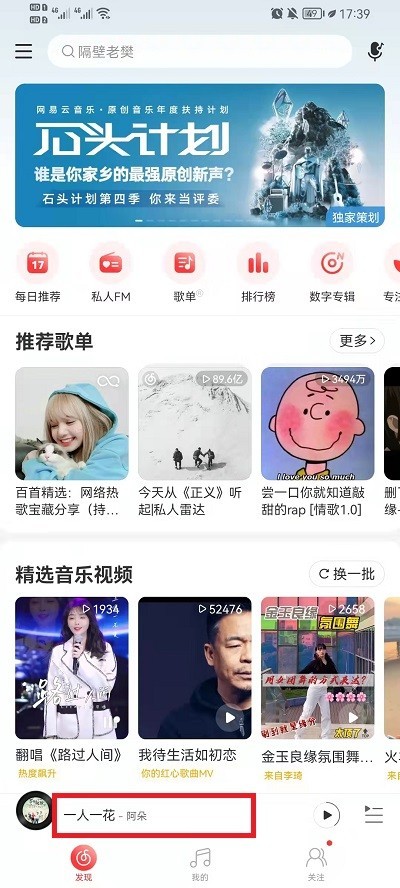
2. 次に、曲再生インターフェイスで、右下の [3 つの点] をクリックして、その他の機能を開きます。
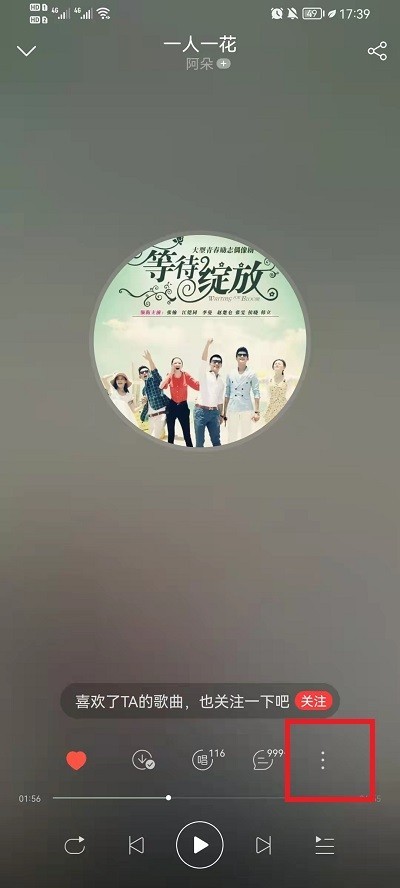
3. 次に、関数内で [着信音として設定] をクリックして傍受インターフェイスに入る必要があります。
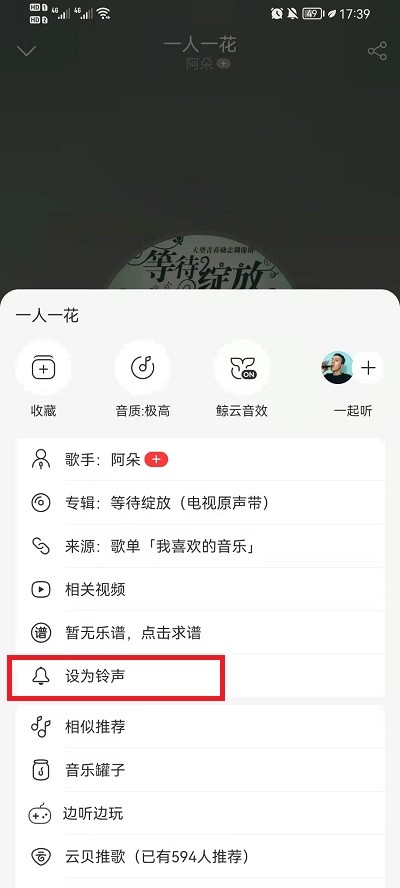
4. 次に、インターセプト セグメントで、必要な曲のセグメントを簡単にインターセプトできます。
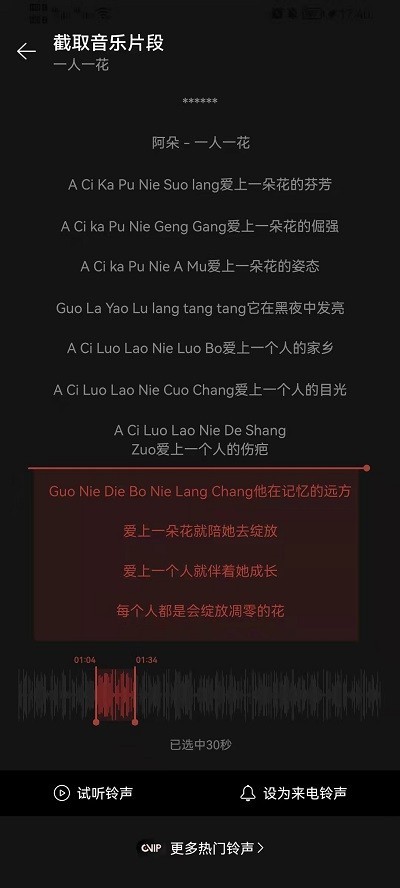
以上がNetEase Cloud Music で曲のセクションを編集する方法_NetEase Cloud Music で曲のセクションを編集する方法の詳細内容です。詳細については、PHP 中国語 Web サイトの他の関連記事を参照してください。
声明:
この記事はzol.com.cnで複製されています。侵害がある場合は、admin@php.cn までご連絡ください。

